Windows 11'de Çalışmayan Amazon Prime Video Uygulaması İçin En İyi 8 Düzeltme
Çeşitli / / April 05, 2023
Amazon'un Prime Video hizmetini tarayıcıda kullanabilirken, Microsoft Store'dan resmi uygulamayı da edinebilirsiniz. Tıpkı web versiyonu gibi çalışır. Birincil Video, içerik izlemenize, kiralamanıza ve satın almanıza olanak tanır. Prime Video uygulamasını kullanarak Windows 11 PC'nize bir film veya TV dizisi bölümü indirmek için Prime Video uygulamasını kullanabilirsiniz.

Ancak, uygulama düzgün çalışmayı durdurursa, bu tür harika özellikler hiçbir işe yaramaz. Sorunlarla karşılaşıyorsanız, Windows 11'de çalışmayan Prime Video uygulaması için en iyi düzeltmeleri burada bulabilirsiniz.
1. Fatura Durumunuzu Kontrol Edin
Temel bilgilerden başlayarak, öncelikle Prime Video hesabınızın fatura durumunu kontrol etmelisiniz. Yıllık veya aylık abonelik ücreti işlenmediyse, Prime Video hesabınız Windows PC dahil hiçbir cihazda düzgün çalışmayacaktır. Öyleyse, aynı şeyi nasıl kontrol edebileceğiniz ve gerekirse nasıl değişiklik yapabileceğiniz aşağıda açıklanmıştır.
Aşama 1: Windows 11 PC'nizde tarayıcıyı açın ve şu adrese gidin: primevideo.com.
Prime Video'yu ziyaret edin
Adım 2: Amazon hesabınızda oturum açın.
Aşama 3: Giriş yaptıktan sonra sağ üst köşedeki profil simgesine tıklayın.

Adım 4: Seçeneklerden Hesaplar ve Ayarlar'ı seçin.

Amazon hesap şifrenizi tekrar girmeniz istenebilir.
Adım 5: Hesap ve Ayarlar sayfasında, ödeme işlenmediyse Prime Üyelik'in yanındaki Amazon'da Düzenle'ye tıklayın.

Adım 6: Amazon web sayfası yüklendikten sonra üst kısımdaki Ödeme Yöntemini Görüntüle seçeneğine tıklayın.
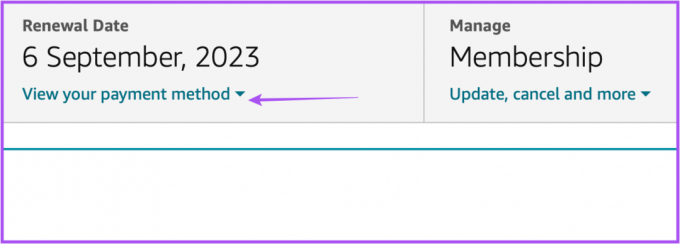
Adım 7: En alttaki Ödeme Yöntemini Düzenle'ye tıklayın.

Adım 8: Yeni bir ödeme yöntemi ekleyebilir veya önceden eklenmiş bir ödeme yöntemini seçebilirsiniz.

Adım 9: Tarayıcıyı kapatın ve çalışıp çalışmadığını kontrol etmek için Prime Video uygulamasını açın.

2. Cihaz Limitinin Aşılıp Aşılmadığını Kontrol Edin
Göz önünde bulundurmanız gereken bir sonraki çözüm, Prime Video hesabınız için cihaz sınırının aşılıp aşılmadığını kontrol etmektir. Hesabınızı kullanarak en fazla üç cihazda içerik akışı yapmak için Prime Video'yu kullanabilirsiniz. Bu nedenle, arkadaşlarınızın veya aile üyelerinizin aynı başlığı izleyip izlemediğini kontrol etmelisiniz. Yapabilirsiniz cihazın kaydını sil Prime Video hesabınızdan ve sorunun çözülüp çözülmediğini kontrol edin.
3. Prime Video'nun Kapalı Olup Olmadığını Kontrol Edin
Prime Video uygulamasının Windows 11 PC'nizde çalışmamasının bir başka olası nedeni de sunucu kapalı kalma süresi olabilir. Prime Video sunucularının, sunucu bağlantıları veya video akışıyla ilgili sorunlarla karşılaşıp karşılaşmadığını DownDetector'da kontrol edebilirsiniz. Endişenizi web sitesinde de bildirebilirsiniz.
Downdetector'ı ziyaret edin
Prime Video, Downdetector'a göre düzgün çalışıyorsa aşağıdaki sonraki çözümlere göz atabilirsiniz.
4. Microsoft Store Uygulamaları Sorun Gidericisini Çalıştırın
Varsa, Prime Video uygulamasıyla ilgili sorunları kontrol etmek ve düzeltmek için Windows 11 PC'nizdeki Microsoft Store uygulaması için yerleşik sorun gidericiyi kullanabilirsiniz. Windows 11 Insider Build 25169 veya üzeri sürümlerin Microsoft Store uygulamaları sorun gidericisini Windows Store Uygulamaları olarak göstereceğini unutmayın.
Aşama 1: Windows 11 PC'nizde Ayarlar'ı açın.

Adım 2: Sistem Ayarları altında aşağı kaydırın ve Sorun Gider'e tıklayın.

Aşama 3: Diğer Sorun Gidericiler'e tıklayın.

Adım 4: Aşağı kaydırın ve Windows Mağazası Uygulamaları'nın yanındaki Çalıştır'a tıklayın.

Adım 5: Sorun giderme sürecini tamamlamak için ekrandaki talimatları izleyin.
Adım 6: İşlem tamamlandıktan sonra, çalışıp çalışmadığını kontrol etmek için Prime Video uygulamasını başlatmayı deneyin.

5. Ekran Sürücülerini Güncelleyin
Uygulama hala çalışmıyorsa, Windows 11 bilgisayarınızın ekran sürücülerini güncellemeyi deneyebilirsiniz. Windows 11 bilgisayarınızdaki geçerli ekran sürücüsü sürümü, Prime Video uygulamasını çalıştıracak kadar uyumlu olmayabilir. Nasıl güncelleneceği aşağıda açıklanmıştır.
Aşama 1: Windows 11 bilgisayarınızda Aygıt Yöneticisi'ni açın.

Adım 2: Seçenekler listesinden Görüntü Bağdaştırıcıları'na tıklayın.

Aşama 3: Ekran Sürücüsü adına sağ tıklayın.

Adım 4: Seçenekler listesinden Sürücüyü Güncelle'yi seçin.

Adım 5: İşlemi başlatmak için Sürücüleri Otomatik Olarak Ara'yı tıklayın.

Adım 6: Sürücüleri yüklemeyi tamamlamak için ekrandaki yönergeleri izleyin.
Adım 7: Yükleme tamamlandıktan sonra Prime Video uygulamasını başlatmayı deneyin.

6. Prime Video Uygulaması Ayarlarını Sıfırlayın
Deneyebileceğiniz bir sonraki çözüm, Windows 11 bilgisayarınızdaki Prime Video uygulaması için tüm ayarları sıfırlamaktır. Bu işlem, oturum açma ayrıntıları, izleme geçmişi ve indirilen içerik gibi bilgileri bilgisayarınızdan kaldıracaktır.
Aşama 1: Windows 11 PC'nizde Windows + I tuşlarına basarak Ayarlar uygulamasını başlatın.
Adım 2: Sol menüden Uygulamalar'a tıklayın.
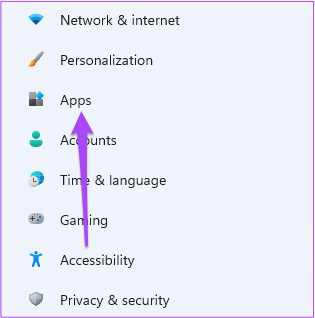
Aşama 3: Sağ taraftaki Uygulamalar ve Özellikler'e tıklayın.

Adım 4: Uygulamalar ve Özellikler altında, Windows için Prime Video'yu arayın.
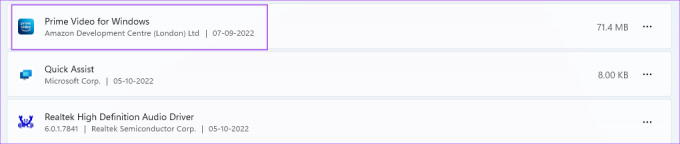
Adım 5: Windows için Prime Video'nun yanındaki üç noktayı tıklayın.
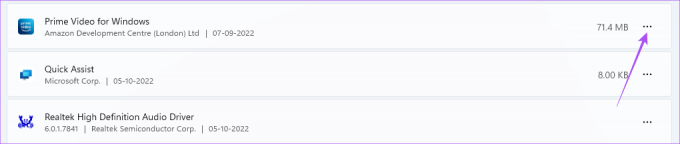
Adım 6: Gelişmiş Seçenekler'i seçin.

Adım 7: Aşağı kaydırın ve Sıfırla'ya tıklayın.
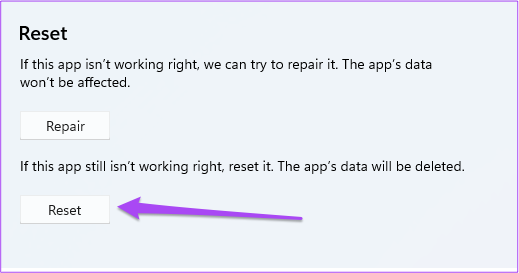
Adım 8: Seçiminizi onaylamak için tekrar Sıfırla'ya tıklayın.
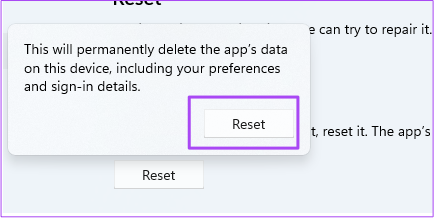
Adım 9: Sıfırlama işlemi tamamlandıktan sonra Prime Video uygulamasını açmayı deneyin.

7. Prime Video Uygulamasını Güncelleyin
Prime Video uygulamasının hatalı bir sürümü, Windows 11 PC'nizde size sorun çıkarıyor olabilir. Uygulamayı nasıl kontrol edip güncelleyebileceğiniz aşağıda açıklanmıştır.
Aşama 1: Windows 11 PC'nizde Microsoft Store'u açın.
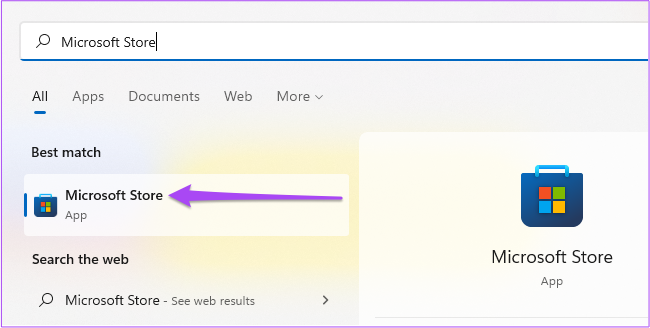
Adım 2: Sol alt köşedeki Kitaplık simgesini tıklayın.

Aşama 3: Sağ üst köşedeki Güncellemeleri Al'a tıklayın.
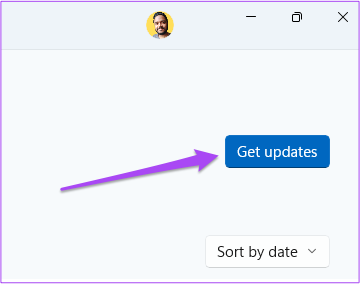
Adım 4: Prime Video için bir güncelleme varsa, indirin ve kurun.
Adım 5: Microsoft Store'u kapatın ve çalışıp çalışmadığını görmek için Prime Video'yu başlatın.

8. Hiçbir Şey Çalışmıyorsa Tarayıcıda Prime Video Kullanın
Çözümlerden hiçbiri işe yaramadıysa Prime Video akışı için tarayıcınıza geçmenizi öneririz.
Prime Video'yu ziyaret edin
Windows'ta Prime Video'yu kullanın
Prime Video hesabınızı birden fazla cihazda yönetmek bazen zor olabilir. Neler olduğu hakkında daha fazla bilgi edinmek için yazımızı okuyabilirsiniz. Prime Video'daki tüm cihazlardan çıkış yaptığınızda.
Son güncelleme 07 Ekim 2022
Yukarıdaki makale, Guiding Tech'i desteklemeye yardımcı olan bağlı kuruluş bağlantıları içerebilir. Ancak, editoryal bütünlüğümüzü etkilemez. İçerik tarafsız ve özgün kalır.
Tarafından yazılmıştır
Paurush Chaudhary
Teknoloji dünyasının gizemini en basit şekilde açığa çıkarmak ve Akıllı Telefonlar, Dizüstü Bilgisayarlar, TV'ler ve İçerik Akış Platformları ile ilgili günlük sorunları çözmek.



